第二节 小白也可以安装系统之一
制作U盘启动盘
上一节简要介绍了操作系统的功能和分类。各种操作系统的优缺点以及适合安装的硬件平台。相信大家都有一定的了解,应该能够找到适合自己的操作系统。当然windows应该是第二个!市场份额高,易学,应用软件丰富。从本节开始,将详细介绍六篇文章的安装windows整个安装过程(方法)。
先说说安装系统的过程,让大家搞清楚顺序,在大脑中有一个整体清晰的思路,如下图
使用旧毛桃软件:制作U盘启动盘
设置计算机启动顺序:在BIOS中进行
用diskgenius软件:硬盘分区和格式化
用GHOST软件:备份和还原
安装windows系统
今天从学习制作U盘开始,制作的软件很多,比如老桃子、大白菜等。制作方法差不多,附带功能也一样。但是老桃子比较经典,稳定性和硬件兼容性都比较好。U盘的最佳容量是16G以上,这样的启动盘也在网上销售,建议购买品牌,质量更好。U盘的最佳容量是16G以上,这样的启动盘也在网上销售,建议购买品牌,质量更好。下面教你用老桃子做U盘启动盘。
下载老毛桃制作软件
1.打开IE浏览器,在百度栏输入老毛桃官网,见下图:

2.单击百度。弹出图如下

3.单击它 , 后面一定是官方二字,弹出如下
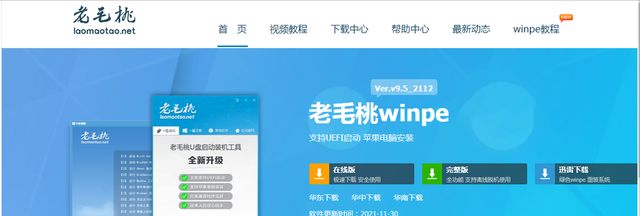
4.单击完整版弹出如下
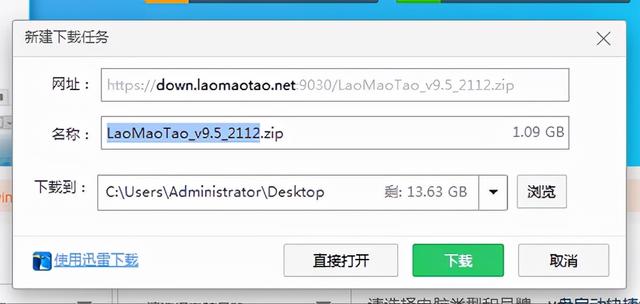
5.在这里,您需要选择下载程序保存的位置。建议放在d:\\lmt9.5文件夹下,单击下载到框中,输入d:\\lmt9.5,单击:下载
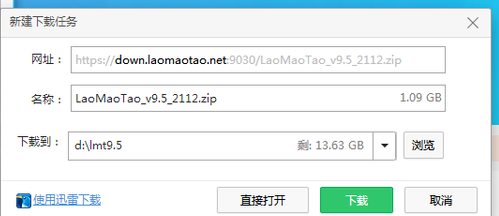
6.弹出如下

等待下载完成,如下图所示

7.单击打开

8.解压,单击一键解压等待完成。如下图
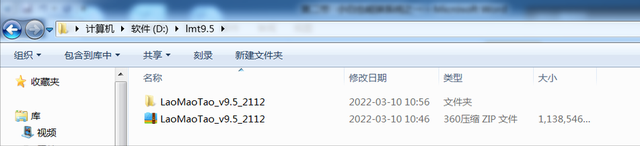
9.文件夹解压后可见laomaotao_9.5_双击2112,弹出如下

10.双击laomaotao,弹出如下图
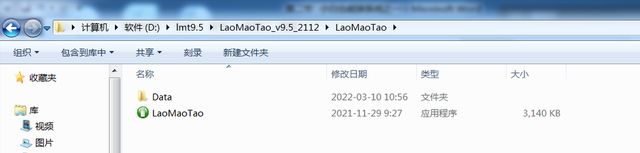
11.这样就可以看到老毛桃的应用程序文件laomaotao
此时,将U盘插入电脑,等待几秒钟,电脑会自动识别它。如下图
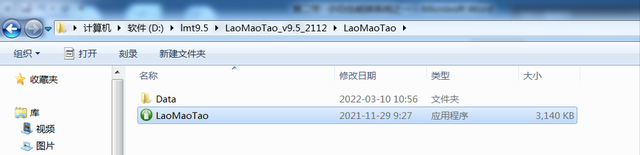
12.双击laomaotao,弹出如下图
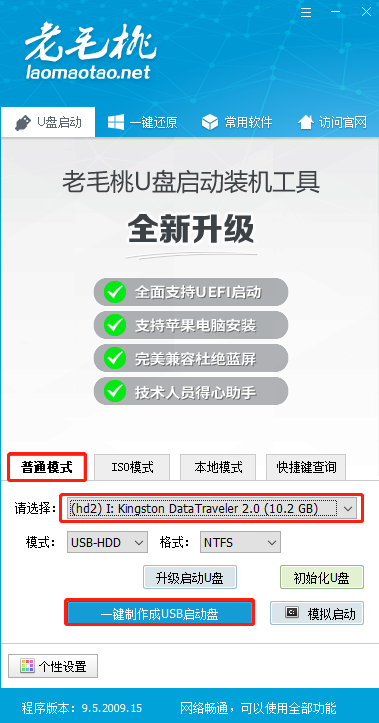
13.单击普通模式,在请选择中选择自己的U盘设备名称(一般自动识别)。如下图
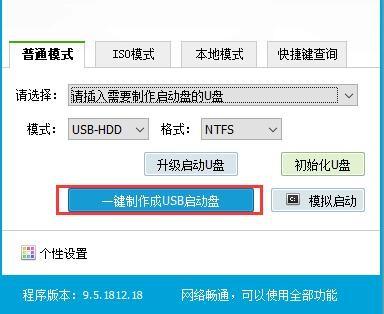
12.双击laomaotao,弹出如下图
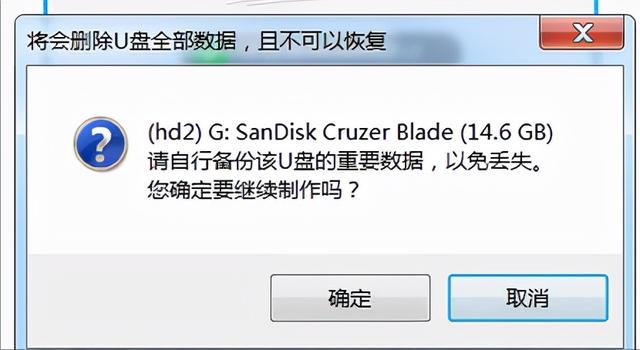
13.单击普通模式,在请选择中选择自己的U盘设备名称(一般自动识别)。模式选择USB—HDD,格式选择“NTFS”。
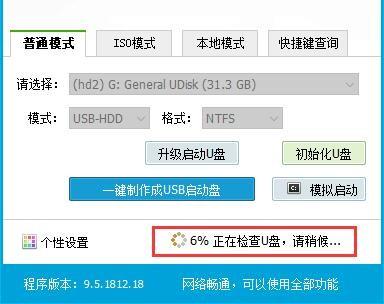
14.单击一键制作USB如下图所示,如果U盘有重要数据,先备份到其他地方,否则会丢失。
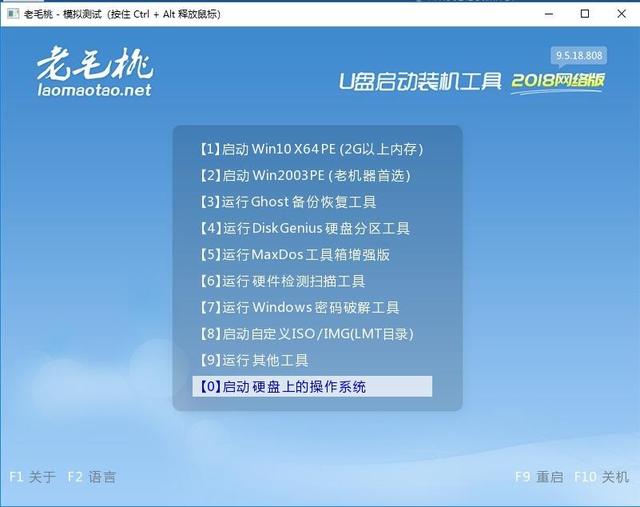
15. 如果单击确定,弹出如下图所示,请耐心等待。
16.制作完成后,程序会提示您制作成功,可以选择模拟启动测试。如果能进入老桃子的主菜单,说明老桃子U盘启动盘制作成功。17.单击关闭,此时U盘启动盘完成。下一节将学习BIOS相关设置。如有不妥,请留言。如果你想学电脑,请注意并收集。遇到问题可留言,会及时回答。学习内容:计算机软硬件组装与维护;windows10、windows server网络部署、办公软件、平面设计、影视制作、绘图等。


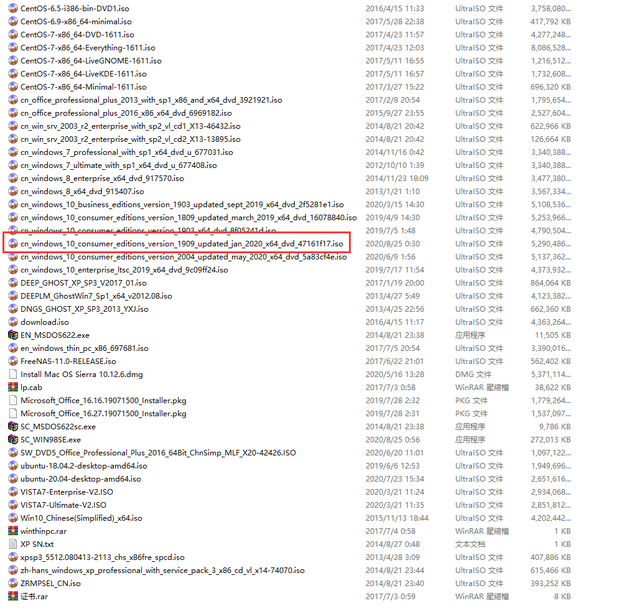

![RedHat服务器上[Errno 5] OSError: [Errno 2]的解决方法](https://img.pc-daily.com/uploads/allimg/4752/11135115c-0-lp.png)

